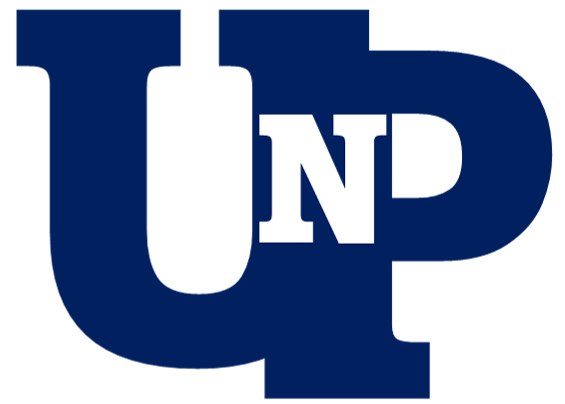¿Cómo TRANSFERIR un sitio web de Wordpress a un NUEVO ALOJAMIENTO?
índice
¿Cómo TRANSFERIR un sitio web de Wordpress a un NUEVO ALOJAMIENTO?
Cambiar de alojamiento puede ser un desafío, cuando tu proveedor de servicios actual deja de satisfacer las necesidades de tu negocio, debes prepararte para algunas aventuras de migración del sitio.
Quizás suceda que el proveedor de alojamiento actual sube inesperadamente los precios, la extensión por otro año implica cambios que no te convienen, el servicio de asistencia deja mucho que desear, el tiempo de actividad no es del 100% o simplemente encontraste una mejor oferta más rápida, más eficiente, más adecuado a tus necesidades de alojamiento.
En ocasiones, el desarrollo del comercio electrónico está asociado a la expansión del sitio web y los servicios existentes se vuelven insuficientes. Independientemente de por qué decida mover tu sitio de WordPress de tu antiguo servidor al nuevo, debes hacerlo todo con prudencia, paso a paso para evitar perturbaciones no deseadas en el camino. A continuación, te enseñare como puedes transferir un sitio web de Wordpress a un nuevo alojamiento, así que quédate y disfruta del contenido que tengo para ti:
¿Cuándo es el momento adecuado para migrar a un nuevo hosting?
En primer lugar, cuando estás bien preparado para ello, tienes todo el plan de acción y sabes que eres capaz de llevarlo a cabo en el menor tiempo posible. Cuando se trata de horas durante el día, es mejor migrar cuando pocos usuarios usan tu sitio web; la mayoría de las veces serán horas nocturnas, pero encontrará datos específicos, por ejemplo, en Google Analytics; el período del año no juega un papel importante aquí, porque no es un tipo de migración muy onerosa, pero es mejor mover el sitio web a un nuevo servidor fuera de temporada.
Pero si tu alojamiento actual le causa problemas y ralentiza el sitio web, bajando la calificación de Google, es mucho mejor hacerlo de inmediato (ten en cuenta lo importante que es la velocidad del sitio web.
Leer: ¿Cómo verificar el HISTORIAL de tu DOMINIO y cuándo debes hacerlo?
¿Mover una página varía según el hosting?
¿Cómo muevo mi sitio de WordPress a otro servidor? ¿Importa el hospedaje? Si bien el tipo de CMS en el que se coloca tu sitio web tiene un gran impacto en el proceso de transferencia (por ejemplo, porque a menudo usamos complementos en WordPress), el alojamiento es realmente mínimo. Por supuesto, habrá algunas diferencias, pero más bien cosméticas, y por supuesto en cuanto a la apariencia del panel de clientes. Sin embargo, cada hosting combina varios aspectos que son de suma importancia para el traslado de un sitio web:
-
- Base de datos mysql actual
- Acceso a la cuenta FTP
- La capacidad de enviar archivos al servidor
- Opción para instalar WordPress (manual o automatizado)
Si tu alojamiento tiene las funcionalidades anteriores, y casi con certeza se puede decir que las tiene, entonces puede transferir tu sitio web de manera segura a un nuevo servidor, de acuerdo con la guía a continuación. A continuación, te mostrare algunas de las formas más seguras de transferir tu sitio web de wordpress a un nuevo servidor:
Opción 1: ayuda del proveedor de servicios
A veces resulta que no es necesario hacer mucho, porque los proveedores de servicios de hospedaje se preocupan por los nuevos clientes, a menudo se ofrecen a encargarse de la mayor parte del papeleo por ti, y el servicio de transferir el sitio web a un nuevo servidor es uno de los mejores. el más gravoso. Por tanto, si tienes miedo de que tus habilidades no sean suficientes para trasladar tu web a un nuevo servidor sin complicaciones, comprueba si el proveedor que has elegido se ofrece a hacerlo por ti. A menudo, este servicio es gratuito, pero asegúrese de verificar que no haya costos ocultos detrás de él.
Opción 2: transferencia de página mediante un complemento
Si decides mover el sitio web tú mismo con la ayuda de los complementos que ofrece WordPress, prepare su entorno en consecuencia. Esto es lo que necesitarás:
-
- Nuevo alojamiento comprado
- Complemento de respaldo de wordpress, por ejemplo, all-in-one wp migration, wp vivid o duplicator
- Archivo para instalar WordPress en un nuevo servido
Instrucciones paso a paso
-
- Primero, instala WordPress en el nuevo hosting. Muchos proveedores de servicios ofrecen un paquete de instalación, gracias al cual no tendrá que cargar archivos manualmente en el servidor, pero si es necesario, todo lo que necesita hacer es usar un archivo descargado del sitio web de WordPress y cargarlo en el servidor de acuerdo con las instrucciones del proveedor de alojamiento, generalmente usando FileZilla.
- Instale el complemento seleccionado en el WordPress terminado. En la barra de menú de la izquierda, seleccione Complementos -> Agregar nuevo -> Instalar. Los complementos que te sugiero son Duplicator, All-in-One WP Migration o WP Vivid que encontrarás en la biblioteca de complementos de WordPress.
Sugerencia: ten en cuenta los límites de tamaño de copia de la página que puede hacer cada uno de los complementos anteriores. Si estás moviendo una página muy grande, en lugar de Duplicator / All-in-one WP Migration, puede usar, por ejemplo, el complemento Updraft Plus, que no tiene limitaciones de tamaño del sitio.
-
- Después de ingresar a la pestaña «Exportar», verás las posibles opciones para exportar la página. Elige «hacer clic para expandir» para verlos todos. Puedes decidir, por ejemplo, que no deseas exportar complementos o un tema de página, pero no necesitas seleccionar nada aquí para que la exportación funcione correctamente.
- Puedes ver la «Exportación» verde a continuación. El enchufe tiene decenas de destinos de exportación diferentes. La forma más fácil de hacer esto es simplemente seleccionar el «archivo», que luego puede cargar al complemento en la página de destino.
- Guarda la copia hecha en su computadora haciendo clic en el botón «Descargar», que verá después de que se complete la exportación.
- Vaya a la página de destino y abra el mismo complemento en el panel de WordPress, pero abre la pestaña Importar, en la que carga el archivo desde el disco.
- Agregua un archivo desde el disco arrastrándolo al área apropiada o haciendo clic en Importar desde -> Archivo.
- Una vez que los archivos se hayan cargado en el servidor, debería recibir un mensaje de que todo está listo y una advertencia contra la sobrescritura de datos. Continúa y deje que el complemento complete el proceso por usted.
Recuerda: si algo sale mal en el camino, el problema puede ser, por ejemplo, una página demasiado pesada, muy poco espacio en el servidor o una mala conexión a Internet. Recuerda que en WordPress, cada complemento tiene su propio manual y documentación relevante de las preguntas frecuentes; use la ayuda que encontrará allí.
-
- El último paso es actualizar los enlaces permanentes. Desde WordPress en el nuevo servidor, vaya a Configuración -> Enlaces directos. No necesitas cambiar nada aquí, simplemente selecciona «Guardar cambios». ¡Importante! No omitas este paso, incluso si no cambia nada en la práctica. Es necesario hacer clic en «guardar» para que la nueva página tenga la estructura de URL correcta y actualizada.
Leer: Conceptos BÁSICOS de SEO para un DESARROLLADOR WEB. ¿qué vale la pena saber?
Opción 3 – transferencia manual
Si prefieres hacer cosas en su sitio sin el uso de complementos avanzados y te sientes cómodo usando FTP, hay una tercera opción para mover tu sitio de WordPress de tu antiguo servidor al nuevo. Empezaras de nuevo con la preparación del entorno. Prepárate para un poco más de trabajo, pues en esta variante es necesario exportar una copia de la base de datos MySQL al nuevo hosting, transferir las copias de los archivos al nuevo servidor (vía FTP), actualizar el wp-config.php archivo y redirigir el dominio al nuevo servidor.
¿Qué necesitarás en esta opción?
-
- Nuevo hosting y todos los datos de acceso a la nueva cuenta FTP
- Acceso a la cuenta FTP del hosting actual
- Acceso al panel de wordpress
- Acceso a la base de datos a través de phpmyadmin (los detalles de inicio de sesión se pueden encontrar en wp-config.php) O el complemento WP Migrate DB
Instrucciones paso a paso
-
- Realiza una exportación de base de datos MySQL a través de phpMyAdmin o el complemento Migrar base de datos. Copie la base de datos y cree otra en el nuevo servidor para cargar allí los datos de la base de datos anterior.
- Ahora modifique el archivo wp-config.php para que los datos de acceso a la nueva base de datos coincidan; los siguientes parámetros se mencionan en el código del archivo:
/** El nombre de la base de datos para WordPress */
define (‘DB_NAME’, ‘database_name’);
/** nombre de usuario de la base de datos MySQL */
define (‘DB_USER’, ‘Nombre de usuario’);
/** Contraseña de la base de datos MySQL */
definir (‘DB_PASSWORD’, ‘contraseña’);
/** nombre de host MySQL */
Define (‚DB_HOST’, ‚host’ );
-
- Es hora de transferir archivos entre servidores. Inicia sesión en tu cuenta FTP a través de una aplicación como filezilla. Para ello, completa los datos de la barra superior y selecciona la opción «conexión rápida». Deje la casilla «Puerto» en blanco. Debes tener los detalles de inicio de sesión (nombre de host FTP, nombre de usuario y contraseña) en el correo electrónico de su proveedor de alojamiento o en su panel de cliente.
- En la ventana de la derecha encontrará una carpeta que debería llamarse public html. Debes copiar tu contenido al disco de tu computadora moviéndolo hacia el lado izquierdo a la carpeta de tu elección.
- Ahora inicia sesión a través de filezilla en el nuevo servidor, con los datos del proveedor de alojamiento. Invierta el orden de las tareas: mueva el contenido de la carpeta de respaldo al panel derecho, necesariamente al directorio public_html.
- Asegúrate de que todo esté correctamente copiado. El orden del directorio debe ser el siguiente: public_html -> wp-config.php -> wp-admin y otros.
¿Con qué tener especial cuidado al mover su sitio de WordPress del servidor antiguo al nuevo?
-
- Elimina el riesgo de tiempo de inactividad de la página, que es una situación en la que tu sitio se vuelve inaccesible para los clientes. Esta situación provoca una pérdida de tráfico e incluso puede afectar a tus resultados de SEO.
- Asegúrate de que el nuevo servidor y WordPress sean compatibles entre sí, por ejemplo, en términos de la versión de PHP requerida.
- Verifique que mover tu sitio al nuevo alojamiento no afectó negativamente su velocidad; si es así, busca el origen del problema (podría ser un problema con la versión de PHP o una falla del servidor).
- Verifica que todos los formularios funcionen y que el proceso de compra pueda realizarse sin problemas, verifique el cumplimiento del servidor con el sistema CMS, por ejemplo, la versión de PHP requerida.
- Si estás mudando una tienda de comercio electrónico, asegúrate de que todos los datos estén combinados y sean coherentes. En una situación en la que el sitio web no cumpliera con una interrupción técnica, algunos pedidos podrían duplicarse y realizarse tanto en la versión antigua como en la nueva del sitio web.
- Una buena práctica es una prueba de carga de la página, es decir, verificar cómo el aumento del tráfico afecta la velocidad de carga del sitio web en el nuevo alojamiento.
Mover una página a un nuevo alojamiento no es tan terrible como pintarla, ¡especialmente con la ayuda de los complementos de WordPress! Si se prepara adecuadamente, debería ir sin problemas y sin tropiezos.
Leer: Etiquetas NOSCRIPT: ¿qué son y cómo afectan al SEO?
Forma parte de estos grupos: